
Δεν υπάρχει ήχος, ο ήχος στον υπολογιστή και στο φορητό υπολογιστή Windows 7, 8, 10: Τι να κάνετε, πώς να διαμορφώσετε; Πρόγραμμα για τη διαμόρφωση του ήχου σε έναν υπολογιστή και φορητό υπολογιστή Windows 7, 8, 10: Δωρεάν λήψη
Το άρθρο περιγράφει μεθόδους που βοηθούν στην εξάλειψη των ηχητικών προβλημάτων στους υπολογιστές.
Πλοήγηση
Εάν διαβάσετε αυτό το άρθρο, τότε πιθανότατα μπήκατε στην επόμενη κατάσταση. Επιστρέψτε, για παράδειγμα, εσείς σπίτι μετά από ένα ή άλλο πράγμα, καθίστε για τον αγαπημένο σας υπολογιστή/φορητό υπολογιστή εν αναμονή για να παρακολουθήσετε βίντεο στο διαδίκτυο ή απλά να ακούσετε καλή χαλαρωτική μουσική ... αλλά δεν ήταν εκεί!
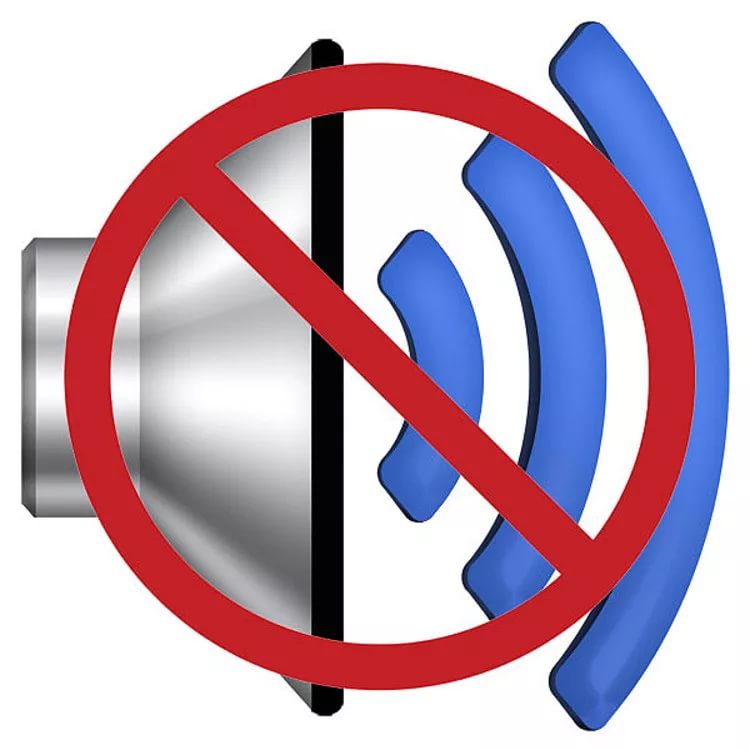
Δεν υπάρχει ήχος, ο ήχος έχει εξαφανιστεί στον υπολογιστή και στο φορητό υπολογιστή Windows 7, 8, 10 Τι να κάνετε, πώς να διαμορφώσετε το πρόγραμμα για τη διαμόρφωση του ήχου στον υπολογιστή και στο φορητό υπολογιστή Windows 7, 8, 10 δωρεάν download
Ο παίκτης φαίνεται να παίζει, αλλά δεν υπάρχει ήχος από τα ηχεία, ή είναι πολύ, πολύ ήσυχο. Και αυτό παρά το γεγονός ότι πριν από αυτό δεν κάνατε τίποτα ιδιαίτερο στον υπολογιστή, και δεν υπάρχει ήχος ακόμη και μέσω των ακουστικών. Τι να κάνετε σε μια τέτοια κατάσταση;
Στην αναθεώρησή μας, θα εξετάσουμε τις μεθόδους με τις οποίες μπορείτε να διορθώσετε προβλήματα που σχετίζονται με την έλλειψη ήχου σε φορητό υπολογιστή και έναν υπολογιστή που εκτελείται " Windows 10», « παράθυρα 8" Και " Windows 7". Επίσης, θα παρουσιαστούν ένα βήμα -βήμα για την αποκατάσταση του ήχου σε αυτές τις περιπτώσεις.
Έλεγχος στήλες και ακουστικά

Εάν ξαφνικά έχετε έναν ήχο σε έναν υπολογιστή, τότε το πρώτο χρέος θα πρέπει να ελέγχεται για την απόδοση των ομιλητών σας, καθώς και τα ακουστικά (αν υπάρχουν).
Όπως γνωρίζετε, τα ακουστικά και οι στήλες στον υπολογιστή είναι μια πράσινη έξοδος, δίπλα στην οποία υπάρχει πάντα ένα ροζ, σχεδιασμένο για ένα μικρόφωνο. Μπορεί μερικές φορές να είναι ότι μόλις αναμίξατε αυτές τις εξόδους. Οι στήλες και τα ακουστικά πρέπει πάντα να συνδέονται με την πράσινη απόδοση.

Δεν υπάρχει ήχος, ο ήχος έχει εξαφανιστεί στον υπολογιστή και στο φορητό υπολογιστή Windows 7, 8, 10 Τι να κάνετε, πώς να διαμορφώσετε το πρόγραμμα για τη διαμόρφωση του ήχου στον υπολογιστή και στο φορητό υπολογιστή Windows 7, 8, 10 δωρεάν download
Εάν και τα ακουστικά και τα ηχεία δεν λειτουργούν μετά από αυτόν τον έλεγχο, τότε διαβάζουμε το άρθρο περαιτέρω.
Επαλήθευση των ρυθμίσεων ήχου
Στη συνέχεια, θα πρέπει να ελέγξουμε τον υπολογιστή/φορητό υπολογιστή από το λειτουργικό σύστημα, δηλαδή να εμβαθύνουμε στις ρυθμίσεις ήχου. Τα σφάλματα λογισμικού είναι πολύ δυνατά και ακόμη πιο συχνά δυνατά. Θα πρέπει: Για να ελέγξετε τα βάμματα soundtrack:
- Μέσω " Πίνακας Ελέγχου»Μεταβείτε στις ρυθμίσεις ήχου σε έναν υπολογιστή/φορητό υπολογιστή (το στιγμιότυπο οθόνης υποδεικνύει την επιλογή C" Windows 7»).
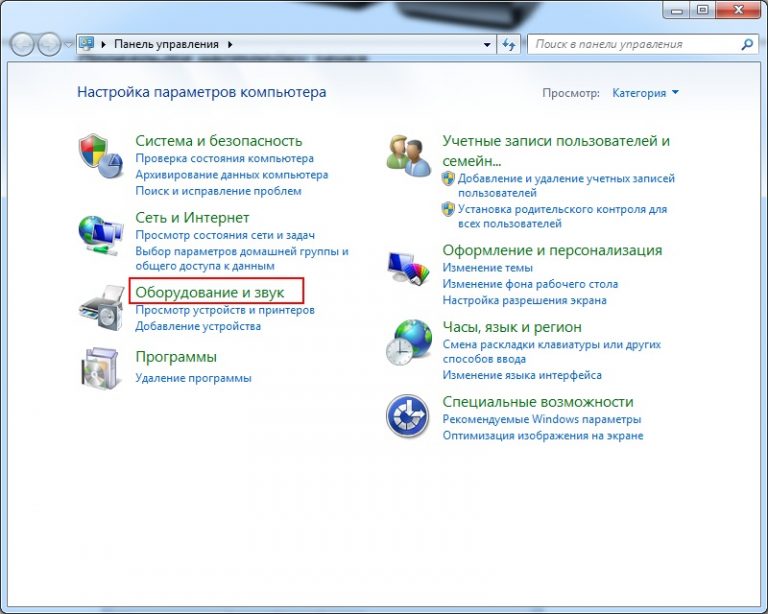
Δεν υπάρχει ήχος, ο ήχος έχει εξαφανιστεί στον υπολογιστή και στο φορητό υπολογιστή Windows 7, 8, 10 Τι να κάνετε, πώς να διαμορφώσετε το πρόγραμμα για τη διαμόρφωση του ήχου στον υπολογιστή και στο φορητό υπολογιστή Windows 7, 8, 10 δωρεάν download
- Τότε πηγαίνουμε στην ενότητα ήχου
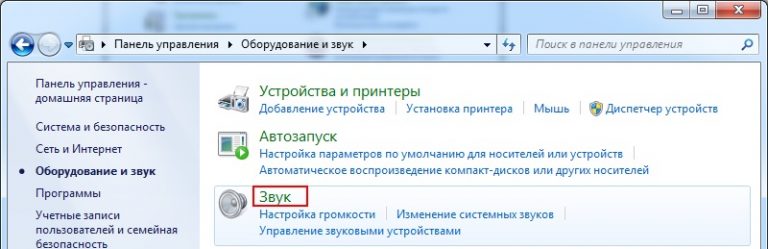
Δεν υπάρχει ήχος, ο ήχος έχει εξαφανιστεί στον υπολογιστή και στο φορητό υπολογιστή Windows 7, 8, 10 Τι να κάνετε, πώς να διαμορφώσετε το πρόγραμμα για τη διαμόρφωση του ήχου στον υπολογιστή και στο φορητό υπολογιστή Windows 7, 8, 10 δωρεάν download
- Το παράθυρο θα ανοίξει, το οποίο εμφανίζει ολόκληρη τη λίστα συσκευών που συνδέονται με τον υπολογιστή σας (ηχεία, ηχεία). Επιλέγοντας " Δυναμική", Πατώντας το δεξί κουμπί και, στη συνέχεια, κάντε κλικ στο" Ιδιότητες».
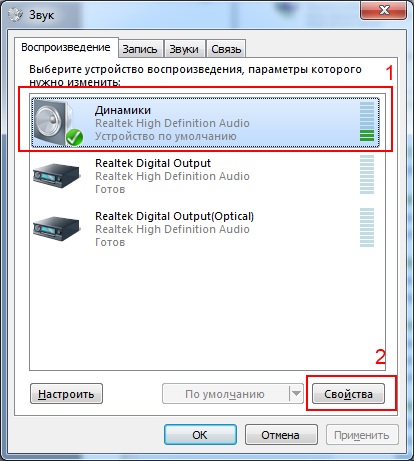
Δεν υπάρχει ήχος, ο ήχος έχει εξαφανιστεί στον υπολογιστή και στο φορητό υπολογιστή Windows 7, 8, 10 Τι να κάνετε, πώς να διαμορφώσετε το πρόγραμμα για τη διαμόρφωση του ήχου στον υπολογιστή και στο φορητό υπολογιστή Windows 7, 8, 10 δωρεάν download
- Στη συνέχεια, το παράθυρο θα ανοίξει, το οποίο θα υποδεικνύει την κατάσταση των οδηγών ήχου σας. Εάν η συσκευή προσδιορίστηκε από τον υπολογιστή (στο στιγμιότυπο οθόνης, χαρακτηρίστηκε από τον αριθμό "1") και περιλαμβάνεται (επισημαίνεται από τον αριθμό "2"), τότε προχωρούμε στο επόμενο βήμα. Διαφορετικά, ο οδηγός ήχου θα πρέπει να εγκατασταθεί (εξετάστε παρακάτω) και να ενεργοποιηθεί στις ρυθμίσεις.
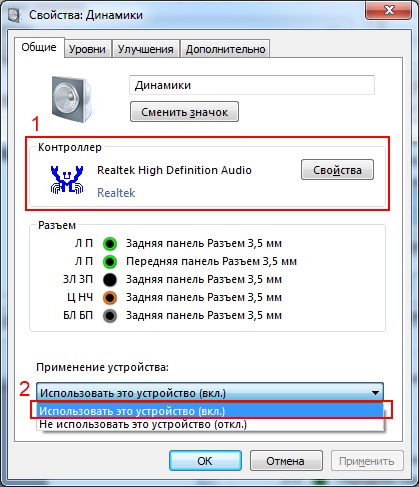
Δεν υπάρχει ήχος, ο ήχος έχει εξαφανιστεί στον υπολογιστή και στο φορητό υπολογιστή Windows 7, 8, 10 Τι να κάνετε, πώς να διαμορφώσετε το πρόγραμμα για τη διαμόρφωση του ήχου στον υπολογιστή και στο φορητό υπολογιστή Windows 7, 8, 10 δωρεάν download
- Στη συνέχεια, στο παράθυρο που αναφέρεται παραπάνω, πηγαίνουμε στο τμήμα " Επίπεδα". Εδώ πρέπει να ελέγξετε την ένταση του ήχου. Εάν είναι στο μηδέν, τότε αυξάνουμε τον όγκο κατά ό, τι χρειάζεται, αλλά δεν στρίψουμε στο όριο (που βλάπτει την ποιότητα του ήχου).
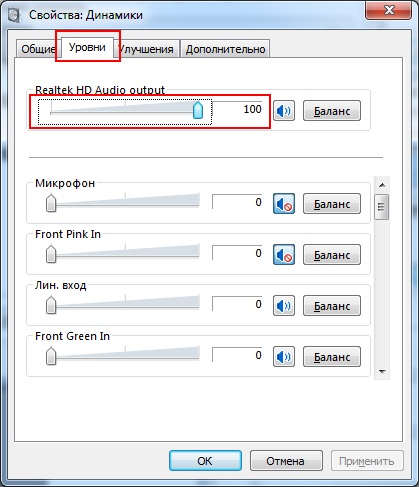
Δεν υπάρχει ήχος, ο ήχος έχει εξαφανιστεί στον υπολογιστή και στο φορητό υπολογιστή Windows 7, 8, 10 Τι να κάνετε, πώς να διαμορφώσετε το πρόγραμμα για τη διαμόρφωση του ήχου στον υπολογιστή και στο φορητό υπολογιστή Windows 7, 8, 10 δωρεάν download
- Στη συνέχεια, μετακινούμε σε άλλο τμήμα - " Επιπροσθέτως". Εδώ πατάμε το κουμπί, όπως φαίνεται στο στιγμιότυπο οθόνης, και αναμένουμε έναν σύντομο ήχο ελέγχου. Εάν δεν υπάρχει κανένας, τότε κάντε κλικ στο κουμπί " Εντάξει"Και προχωρούμε στο επόμενο βήμα.
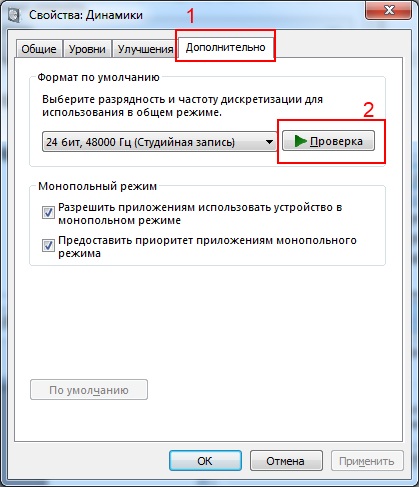
Δεν υπάρχει ήχος, ο ήχος έχει εξαφανιστεί στον υπολογιστή και στο φορητό υπολογιστή Windows 7, 8, 10 Τι να κάνετε, πώς να διαμορφώσετε το πρόγραμμα για τη διαμόρφωση του ήχου στον υπολογιστή και στο φορητό υπολογιστή Windows 7, 8, 10 δωρεάν download
- Περνάμε στις ρυθμίσεις ήχου, όπως υποδεικνύεται στην αρχή της διδασκαλίας, και στη συνέχεια πατήστε " Όγκος όγκου"Και φτάνουμε στο μίξερ. Εδώ πρέπει να ελέγξετε αν ο έλεγχος έντασης ήχου δεν είναι μηδενικός παντού.
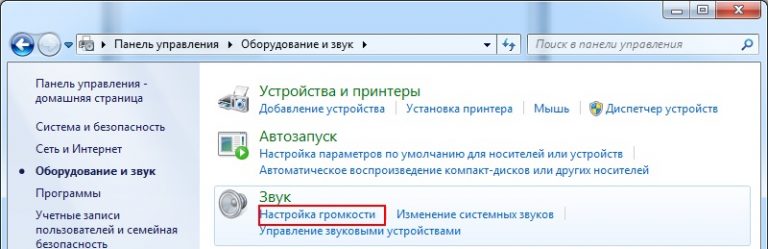
Δεν υπάρχει ήχος, ο ήχος έχει εξαφανιστεί στον υπολογιστή και στο φορητό υπολογιστή Windows 7, 8, 10 Τι να κάνετε, πώς να διαμορφώσετε το πρόγραμμα για τη διαμόρφωση του ήχου στον υπολογιστή και στο φορητό υπολογιστή Windows 7, 8, 10 δωρεάν download

Δεν υπάρχει ήχος, ο ήχος έχει εξαφανιστεί στον υπολογιστή και στο φορητό υπολογιστή Windows 7, 8, 10 Τι να κάνετε, πώς να διαμορφώσετε το πρόγραμμα για τη διαμόρφωση του ήχου στον υπολογιστή και στο φορητό υπολογιστή Windows 7, 8, 10 δωρεάν download
- Ο ευκολότερος τρόπος για να ελέγξετε το επίπεδο έντασης, πατήστε το εικονίδιο ήχου στη γραμμή εργασιών.
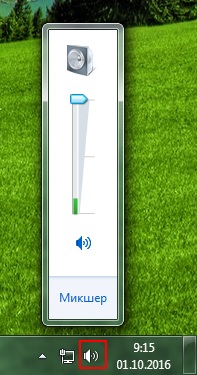
Δεν υπάρχει ήχος, ο ήχος έχει εξαφανιστεί στον υπολογιστή και στο φορητό υπολογιστή Windows 7, 8, 10 Τι να κάνετε, πώς να διαμορφώσετε το πρόγραμμα για τη διαμόρφωση του ήχου στον υπολογιστή και στο φορητό υπολογιστή Windows 7, 8, 10 δωρεάν download
Εάν δεν υπάρχει ακόμα ήχος, τότε προχωρούμε στην επόμενη λύση (αποθηκεύστε όλες τις ρυθμίσεις που έγιναν σύμφωνα με τις παραπάνω οδηγίες).
Ελέγξτε το πρόγραμμα οδήγησης ήχου σε υπολογιστή/φορητό υπολογιστή
Πολύ συχνά, τα υγιή προβλήματα στους υπολογιστές σχετίζονται με ασταθή οδηγούς. Πάνω, έχουμε αγγίξει ελαφρώς αυτό το θέμα. Θα χρειαστεί να ελέγξετε το πρόγραμμα οδήγησης, το οποίο μπορεί να γίνει ως εξής:
- Περάσαμε "πάλι" Πίνακας Ελέγχου»Στις ρυθμίσεις ήχου, όπως υποδεικνύεται στις προηγούμενες οδηγίες, και στη συνέχεια κάντε κλικ στο" διαχειριστή της συσκευής»Πάνω στα δεξιά.
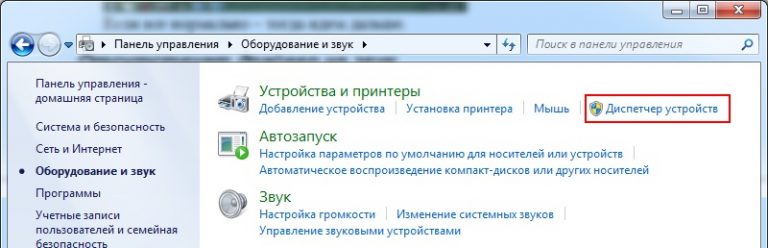
Δεν υπάρχει ήχος, ο ήχος έχει εξαφανιστεί στον υπολογιστή και στο φορητό υπολογιστή Windows 7, 8, 10 Τι να κάνετε, πώς να διαμορφώσετε το πρόγραμμα για τη διαμόρφωση του ήχου στον υπολογιστή και στο φορητό υπολογιστή Windows 7, 8, 10 δωρεάν download
- Περαιτέρω στην παράγραφο " Συσκευές ήχου, βίντεο και τυχερών παιχνιδιών"Ψάχνουμε για έναν οδηγό για ήχο. Εάν έχει επισημανθεί με κόκκινο/κίτρινο εικονίδιο, τότε τα προβλήματα με τον ήχο συνδέονται με τον οδηγό.
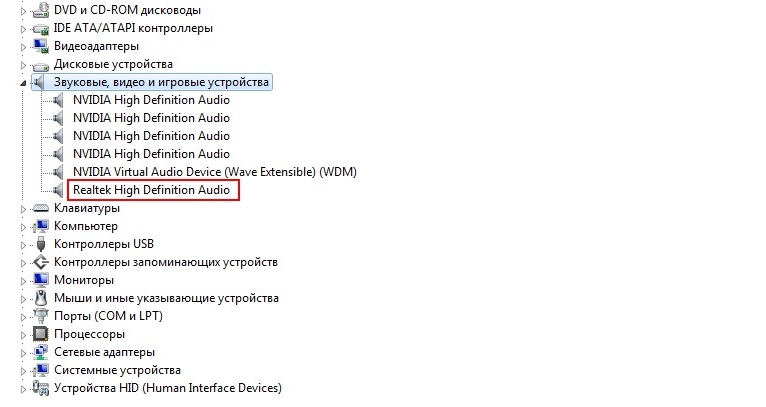
Δεν υπάρχει ήχος, ο ήχος έχει εξαφανιστεί στον υπολογιστή και στο φορητό υπολογιστή Windows 7, 8, 10 Τι να κάνετε, πώς να διαμορφώσετε το πρόγραμμα για τη διαμόρφωση του ήχου στον υπολογιστή και στο φορητό υπολογιστή Windows 7, 8, 10 δωρεάν download
Μπορείτε να εγκαταστήσετε ή να επανεγκαταστήσετε τον οδηγό ήχου από το δίσκο στη μητρική πλακέτα (η οποία πηγαίνει με τον υπολογιστή) ή να κατεβάσετε από το Διαδίκτυο και να εγκαταστήσετε.
Έλεγχος βίντεο και κωδικοποιητές ήχου
Τα προβλήματα με τον ήχο σε έναν υπολογιστή μπορούν επίσης να εμφανιστούν λόγω κωδικοποιητών ήχου. Όταν ενεργοποιείτε τον υπολογιστή, ο ήχος των ηχείων μπορεί ακόμα να πάει. Αλλά αν ξεκινήσετε ένα βίντεο ή ένα πρόγραμμα αναπαραγωγής ήχου, τότε μπορεί να μην υπάρχουν ήχοι.
Σε αυτή την περίπτωση, θα χρειαστεί είτε να ενημερώσετε το πρόγραμμα αναπαραγωγής στις τελευταίες εκδόσεις είτε να εμβαθύνετε στις ρυθμίσεις του παίκτη σας και να ορίσετε τις κατάλληλες επιλογές ήχου. Μπορείτε επίσης να κατεβάσετε άλλους παίκτες για ήχο, για παράδειγμα, Foobar2000, το οποίο ήδη περιέχει όλους τους απαραίτητους κωδικοποιητές για ήχο.
Ιοί που ελέγχουν τον υπολογιστή
Ένας από τους πιο συνηθισμένους λόγους που συνεπάγεται διάφορα είδη προβλημάτων στους υπολογιστές είναι οι ιοί. Εάν δεν έχετε ελέγξει τον υπολογιστή σας για ιούς για μεγάλο χρονικό διάστημα και έχετε προβλήματα με τον ήχο, τότε λάβετε αυτήν την ερώτηση. Ελέγξτε τον υπολογιστή για ιούς και θα είναι χρήσιμο να χρησιμοποιήσετε αρκετούς αντιιούς σε αυτή την περίπτωση, εάν αυτό επιτρέπει το σύστημα.
Πρόγραμμα για τη βελτίωση του ήχου σε έναν υπολογιστή
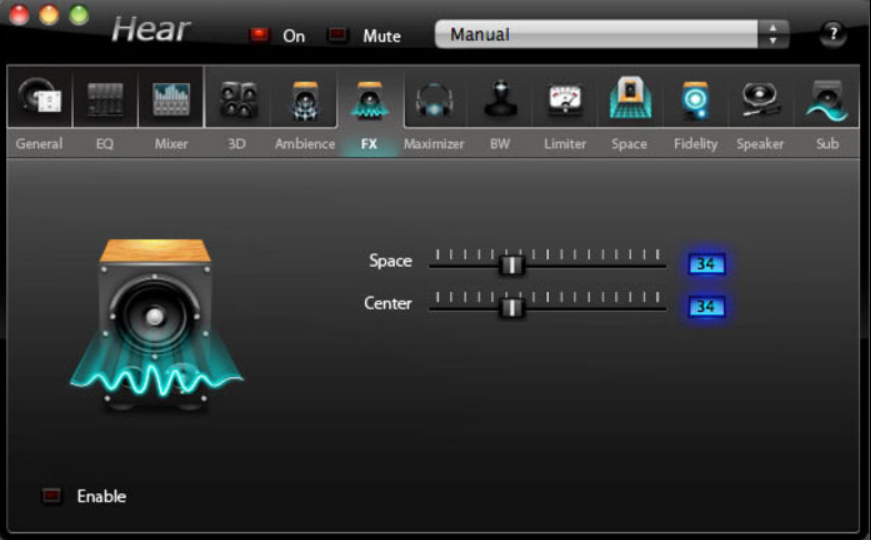
Δεν υπάρχει ήχος, ο ήχος έχει εξαφανιστεί στον υπολογιστή και στο φορητό υπολογιστή Windows 7, 8, 10 Τι να κάνετε, πώς να διαμορφώσετε το πρόγραμμα για τη διαμόρφωση του ήχου στον υπολογιστή και στο φορητό υπολογιστή Windows 7, 8, 10 δωρεάν download
Για να συνεργαστείτε με τον ήχο, μπορείτε επίσης να χρησιμοποιήσετε διάφορα τρίτα προγράμματα. Για παράδειγμα, χρησιμοποιώντας το πρόγραμμα " Ακούω»Δεν μπορείτε μόνο να ελέγξετε τον ήχο σε έναν υπολογιστή ή έναν φορητό υπολογιστή, αλλά και να το βελτιώσετε λίγο. Μπορείτε να κατεβάσετε το πρόγραμμα για αυτό Σύνδεσμος.
